Jei susidūrėte su ERROR_BAD_COMPRESSION_BUFFER bandydami įdiegti arba taisyti „Windows“, nesate vieni. Ši varginanti klaida gali sustabdyti jūsų pažangą ir apsunkinti tolesnį trikčių šalinimą. Laimei, mes pasiruošę padėti jums rasti veiksmingų sprendimų.
Kaip išspręsti ERROR_BAD_COMPRESSION_BUFFER
1. Gaukite naują Windows ISO
- Apsilankykite oficialiame „Windows 11“ atsisiuntimo puslapyje .
- Pasirinkite Windows 11 (kelių leidimo ISO x64 įrenginiams) ir spustelėkite Atsisiųsti dabar .
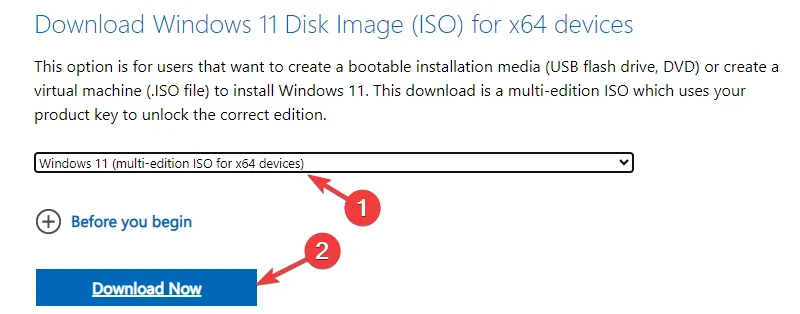
- Pasirinkite norimą kalbą ir spustelėkite Tęsti .
- Galiausiai spustelėkite 64 bitų atsisiuntimo mygtuką.
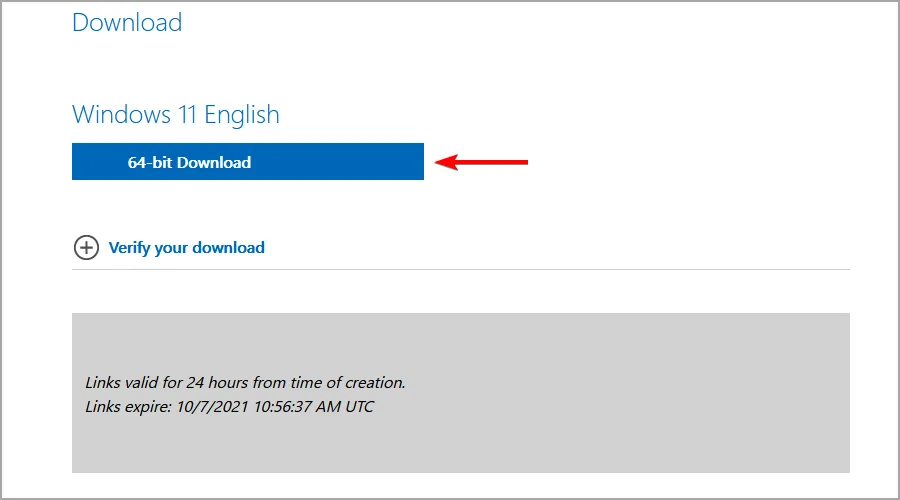
Sėkmingai atsisiuntę naują ISO failą, tęskite diegimą. Kai kurie vartotojai pranešė, kad sėkmingai atsisiuntė ISO į kitą kompiuterį ir perkėlė jį, todėl jei reikia, nedvejodami išbandykite šį metodą!
2. Atlikite remonto diegimą
- Dukart spustelėkite „Windows 11“ ISO, kad prijungtumėte failą.
- Atidarykite šį kompiuterį , kad pasiektumėte pritvirtintą vaizdą.
- Raskite failą setup.exe ir dukart spustelėkite jį, kad paleistumėte.
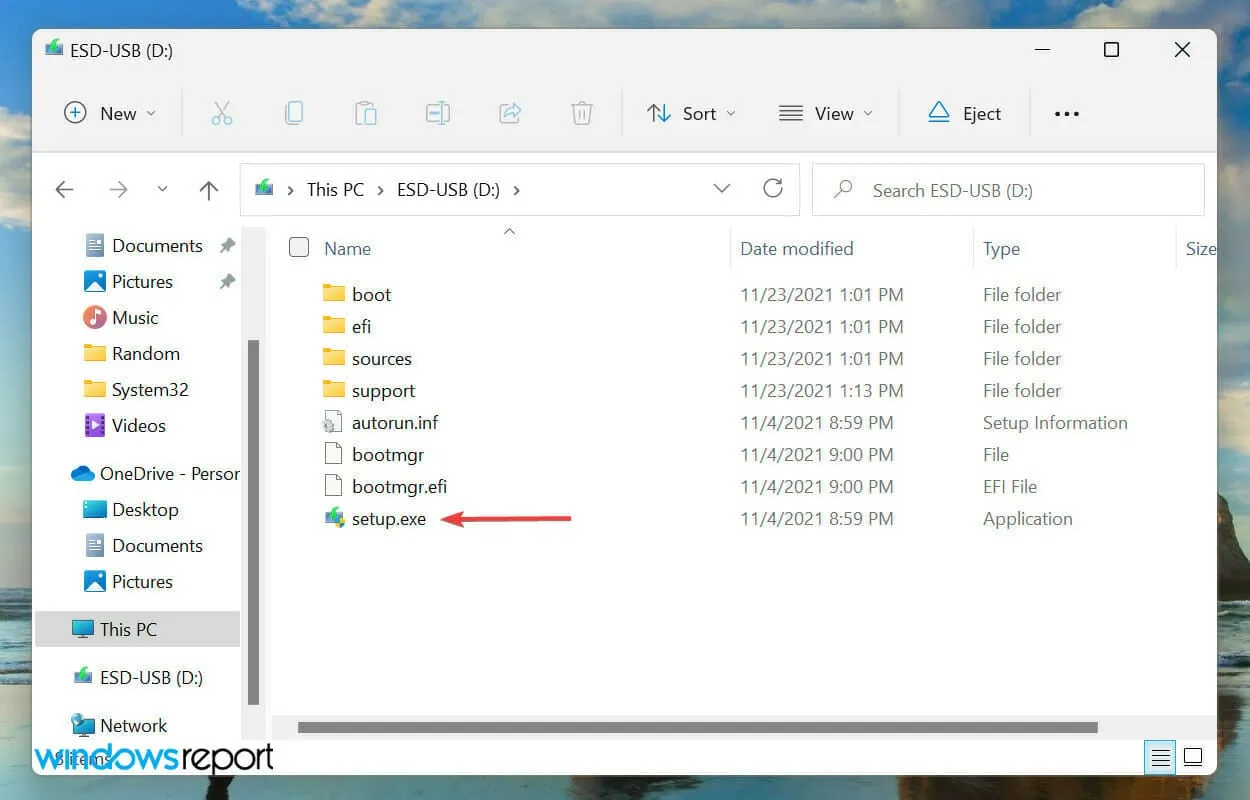
- Kai būsite paraginti atsisiųsti naujinimus, pasirinkite Ne dabar .
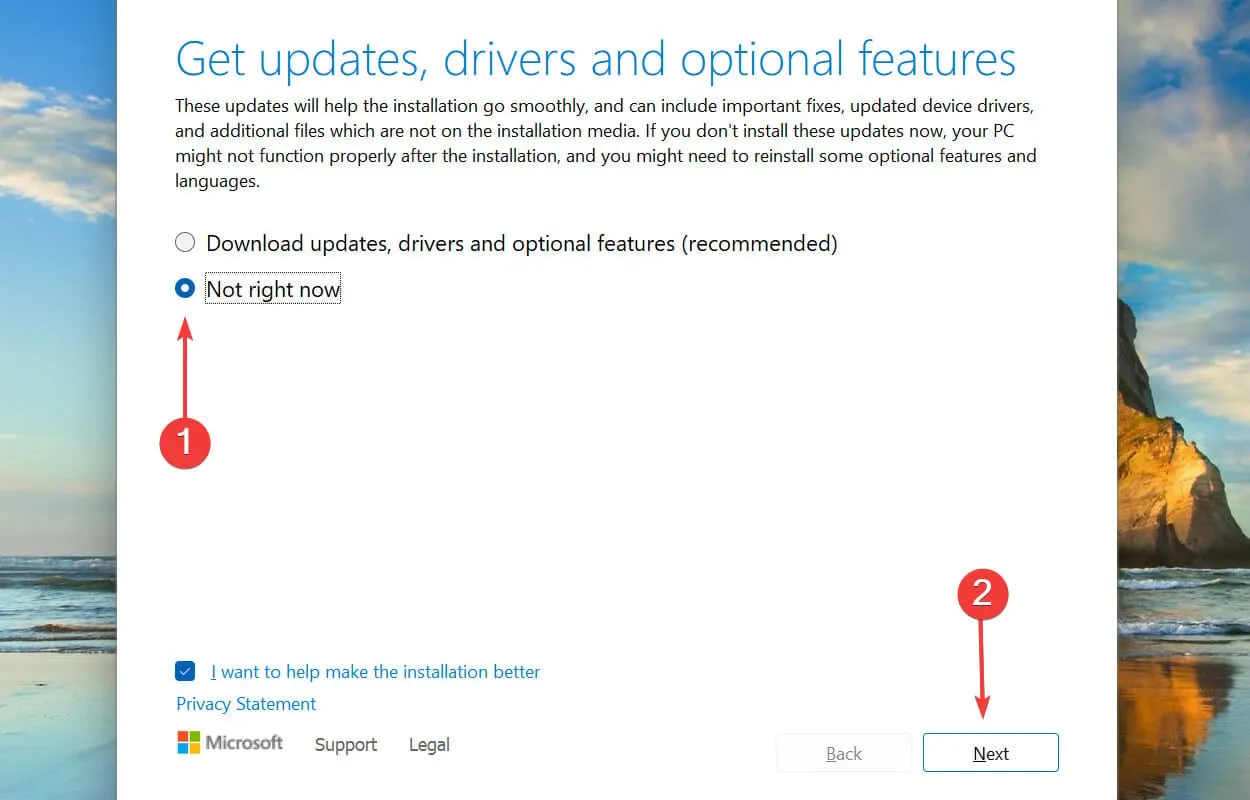
- Leiskite sąrankai automatiškai atlikti būtinas užduotis.
- Vykdykite ekrane pateikiamas instrukcijas, kol pasieksite ekraną „Paruošta įdiegti“.
- Spustelėkite Keisti, ką išsaugoti , ir pasirinkite Išsaugoti asmeninius failus ir programas . Jei ši parinktis nepasiekiama, būkite pasirengę ištrinti visus sistemos diske esančius failus, jei nuspręsite tęsti.
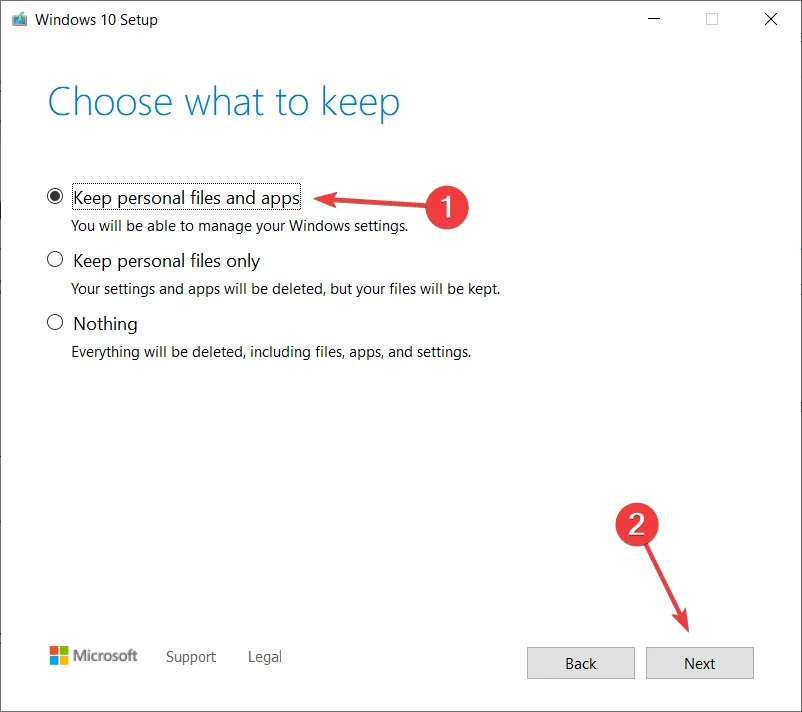
- Pasirinkite Kitas ir vykdykite likusias instrukcijas.
Baigę turėsite naują „Windows“ diegimą, o failai bus nepažeisti. Šis metodas yra ypač naudingas, jei susiduriate su šia klaida bandydami paleisti SFC arba DISM komandas.
3. Papildomi trikčių šalinimo patarimai
- Jei kyla diegimo problemų, pabandykite pašalinti visas papildomas RAM atmintines; kartais tai gali padėti.
- Atjunkite ir vėl prijunkite SSD. Kai kurios problemos taip pat gali išspręsti pakeitus ryšio lizdą.
- Jei problemos išlieka, apsvarstykite galimybę diegimo procesui naudoti kitą USB diską.
- Kraštutiniu atveju suformatuokite C diską prieš pasirinkdami jį kaip diegimo tikslą sąrankos metu.
Nors ERROR_BAD_COMPRESSION_BUFFER gali sutrikdyti diegimo procesą, ji dažnai siejama su probleminiais ISO arba sistemos pažeidimais. Vadovaudamiesi mūsų nurodymais, turėtumėte greitai išspręsti šią problemą! Jei jus domina daugiau su buferiu susijusių klaidų, peržiūrėkite mūsų straipsnius apie ERROR_BUFFER_ALL_ZEROS ir ERROR_MARSHALL_OVERFLOW.
Dažnai užduodami klausimai
1. Ką reiškia ERROR_BAD_COMPRESSION_BUFFER?
Ši klaida paprastai rodo „Windows“ diegimo laikmenos problemą, dažnai dėl ISO failo sugadinimo arba sąrankos aplinkos problemų.
2. Ar galiu pataisyti ERROR_BAD_COMPRESSION_BUFFER neprarasdamas duomenų?
Taip! Taisymo diegimo metodas užtikrina, kad jūsų asmeniniai failai ir programos bus nepažeisti proceso metu.
3. Ką turėčiau daryti, jei atlikus jūsų veiksmus ir toliau bus rodoma ši klaida?
Jei klaida išlieka, apsvarstykite galimybę ieškoti profesionalios pagalbos arba patikrinti, ar nėra aparatinės įrangos problemų, pvz., RAM ar standžiųjų diskų gedimo, nes tai gali apsunkinti diegimą.
Sužinokite daugiau ir peržiūrėkite vaizdus
Parašykite komentarą